本文将带领读者从零开始一步一步完成一个文件上传功能
type为file类型的input标签被触发click事件时会触发浏览器的选取文件功能,因此我们可以点击 <input type="file" /> 来选取想要上传的,但通常我们在做上传文件的触发按钮时都需要自定义样式,有时很难用 input 标签来完成想要的样式,因此我们希望能够通过js的方式来调用选取文件功能,这个功能可以通过 input.click() 方法实现,代码如下
<!DOCTYPE html>
<html lang="en">
<head>
<meta charset="UTF-8">
<meta http-equiv="X-UA-Compatible" content="IE=edge">
<meta name="viewport" content="width=device-width, initial-scale=1.0">
<title>Document</title>
<style>
.btn {
width: 100px;
height: 100px;
border: none;
border: 1px dashed rgb(31, 154, 158);
background: #fff;
cursor: pointer;
}
</style>
</head>
<body>
<button id="btn" class="btn">上传文件</button>
<input id="input" type="file" style="display: none;" />
<script src="https://lib.baomitu.com/axios/0.21.1/axios.js"></script>
<script>
const axios = window.axios.create({ baseURL: 'http://localhost:3000' })
const domBtn = document.querySelector('#btn')
const domInput = document.querySelector('#input')
domBtn.onclick = function () {
domInput.click()
}
</script>
</body>
</html>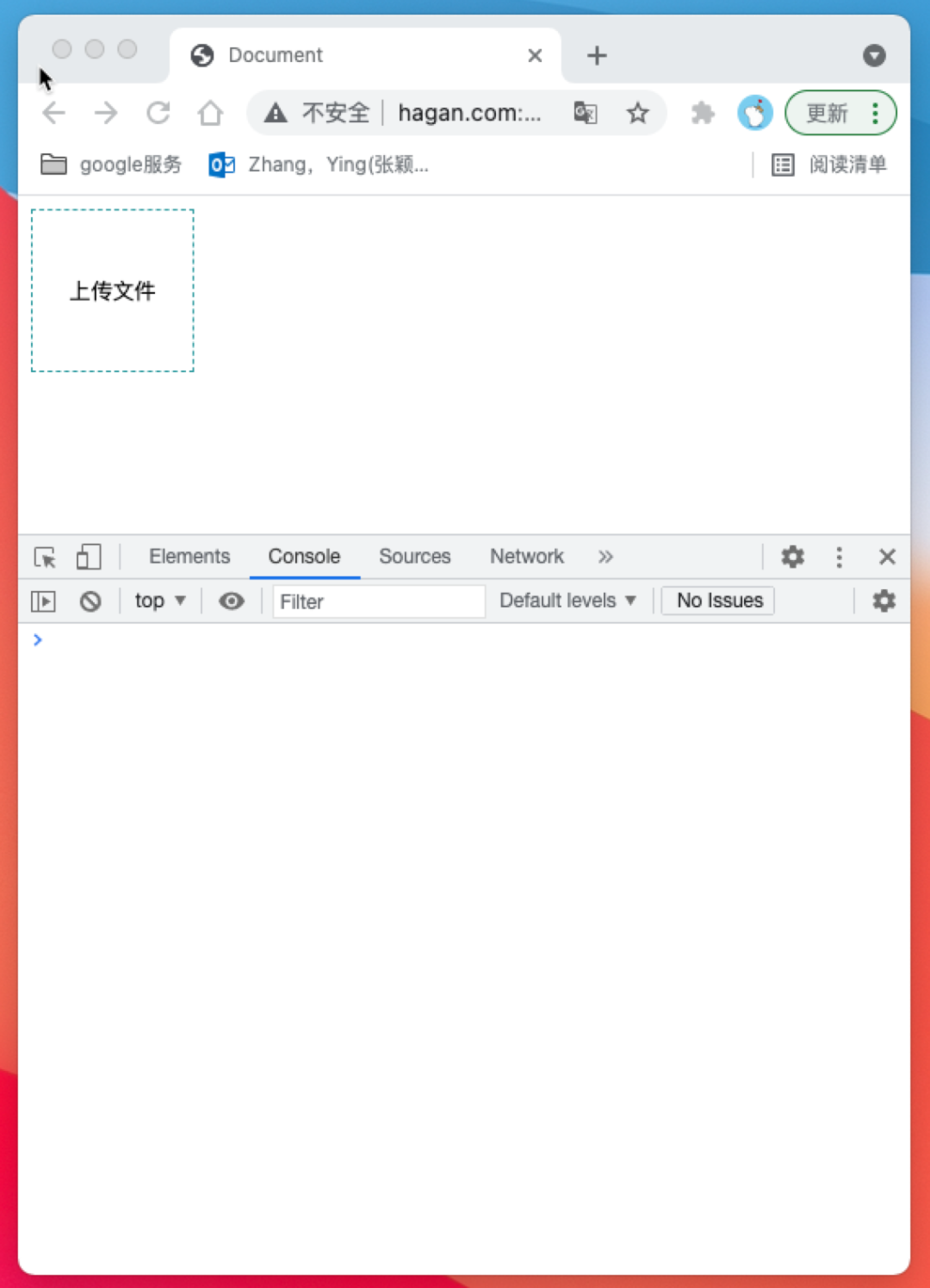
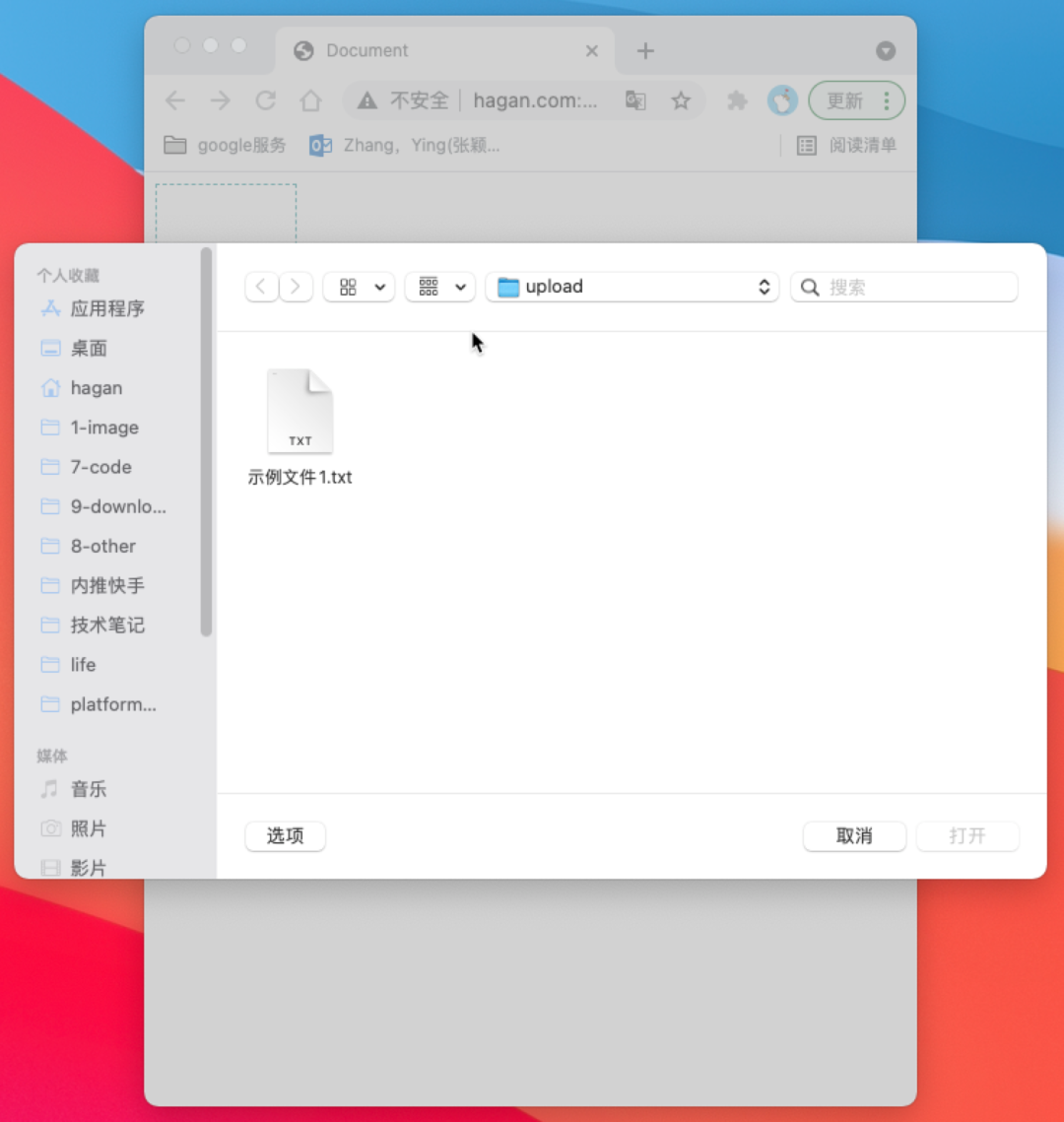
input的change事件就可以在选取文件后获取到被选择的文件了
domInput.onchange = function (ev) {
console.log(ev.target.files)
}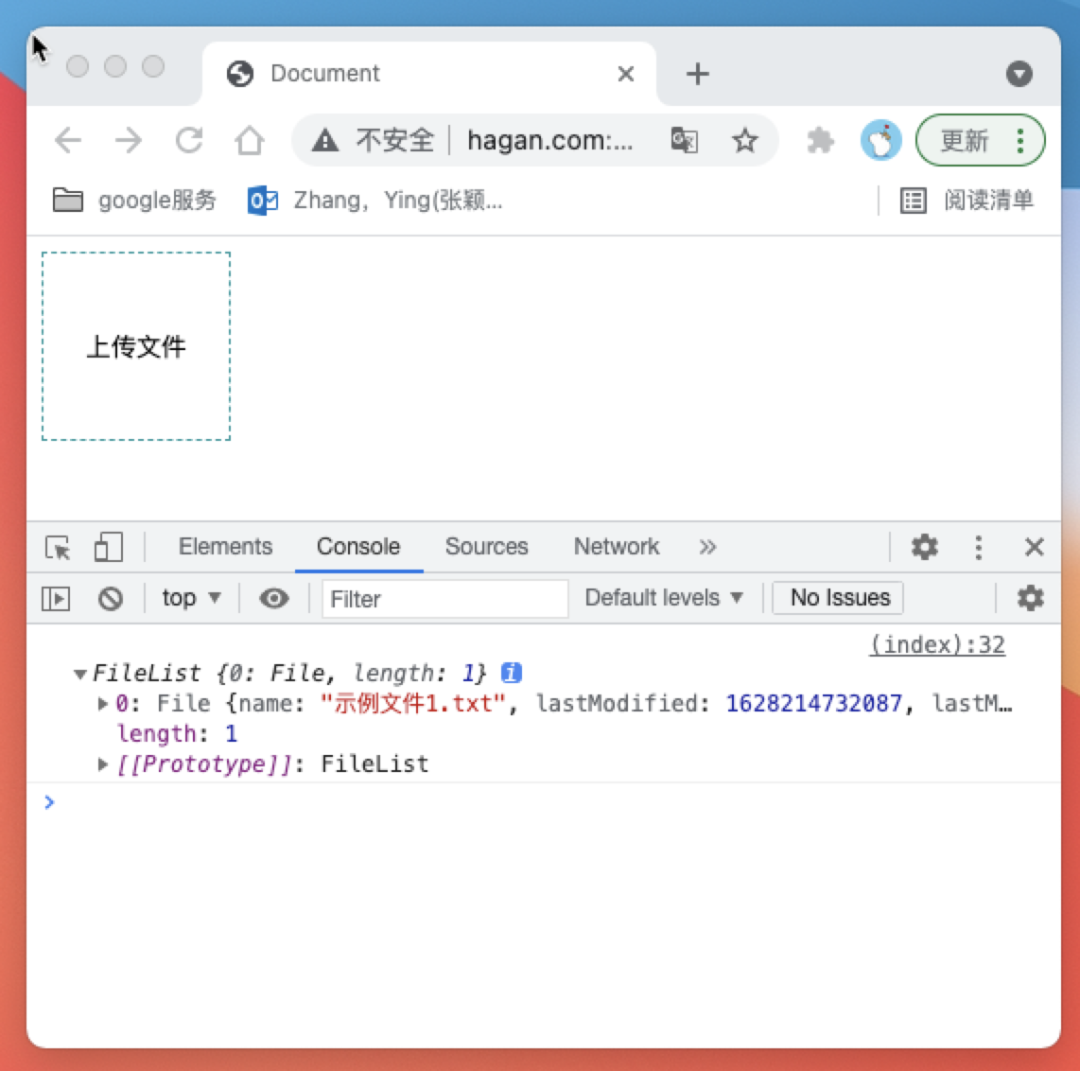
FormData 类来完成文件上传的参数构建
domInput.onchange = async function (ev) {
const [ file ] = ev.target.files
const formData = new FormData()
formData.append('file', file)
formData.append('time', Date.now())
const res = await axios.post('/api/upload', formData)
console.log('res: ', res)
}接着我们使用node启动一个能接受跨域请求的http服务器
const http = require('http')
const app = http.createServer((req, res) => {
const { method, url } = req
console.log(url, ': ', method)
res.setHeader('Access-Control-Allow-Origin', 'http://localhost:8080') // 可通过预检请求的域名
res.setHeader('Access-Control-Allow-Headers', 'Content-Type') // 可通过预检请求的Headers
res.setHeader('Access-Control-Allow-Methods', 'POST') // 可通过预检请求的Method
if (method === 'OPTIONS') {
res.statusCode = 200
res.end()
}
if (method === 'POST' && url === '/api/upload') {
res.statusCode = 200
res.setHeader('Content-Type', 'application/json; charset=utf-8')
res.end('上传文件成功')
}
})
app.listen(3000, () => {
console.log('listen 3000')
})接收/api/upload请求正文内容
if (method === 'POST' && url === '/api/upload') {
const bufferList = []
req.on('data', data => {
bufferList.push(data)
})
req.on('end', () => {
const body = Buffer.concat(bufferList)
console.log(body.toString())
res.statusCode = 200
res.setHeader('Content-Type', 'application/json; charset=utf-8')
res.end('上传文件成功')
})
}console.log(body)
------WebKitFormBoundary2ODGfkwq5lbAe2A1
Content-Disposition: form-data; name="file"; filename="示例文件1.txt"
Content-Type: text/plain
示例内容1
------WebKitFormBoundary2ODGfkwq5lbAe2A1
Content-Disposition: form-data; name="time"
1628296918322
------WebKitFormBoundary2ODGfkwq5lbAe2A1--从请求正文中我们拿到上面的数据后我们来分析这段数据
------WebKitFormBoundary2ODGfkwq5lbAe2A1为分隔符,分割每一段数据,这个分隔符我们可以在Content-Type中获取到
console.log(req.headers['content-type']) // multipart/form-data; boundary=----WebKitFormBoundaryDlkzZ9dkbBCPuqIg
body和分隔符都已经拿到了,接下来我们开始解析数据
首先我们用分隔符切分数据
function bufferSplit (buffer, separator) { // 根据分隔符分隔数据
let result = []
let index = buffer.indexOf(separator)
while (index !== -1) {
const buf = buffer.slice(0, index)
result.push(buf)
buffer = buffer.slice(index + separator.length)
index = buffer.indexOf(separator)
}
result.push(buffer)
return result
}
// 1. 用分隔符切分数据
const bodyArray = bufferSplit(body, boundary)
console.log(bodyArray.map(item => item.toString()))打印如下内容
[
'',
'\r\n' +
'Content-Disposition: form-data; name="file"; filename="示例文件1.txt"\r\n' +
'Content-Type: text/plain\r\n' +
'\r\n' +
'示例内容1\n' +
'\r\n',
'\r\nContent-Disposition: form-data; name="time"\r\n\r\n1628644164083\r\n',
'--\r\n'
]紧接着我们删除数组头尾数据,并且将每一项数据头尾的的\r\n删除
// 2. 删除数组头尾数据
bodyArray.shift() // 去掉头 ''
bodyArray.pop() // 去掉尾 '--\r\n'
// 3. 将每一项数据头尾的的\r\n删除
const bodyArrayNew = bodyArray.map(buffer => buffer.slice(2, buffer.length - 2))
console.log(bodyArrayNew.map(item => item.toString()))打印如下内容
[
'Content-Disposition: form-data; name="file"; filename="示例文件1.txt"\r\n' +
'Content-Type: text/plain\r\n' +
'\r\n' +
'示例内容1\n',
'Content-Disposition: form-data; name="time"\r\n\r\n1628644164083'
]现在数组中的两项对应着我们从前端传过来的两个参数 file``time
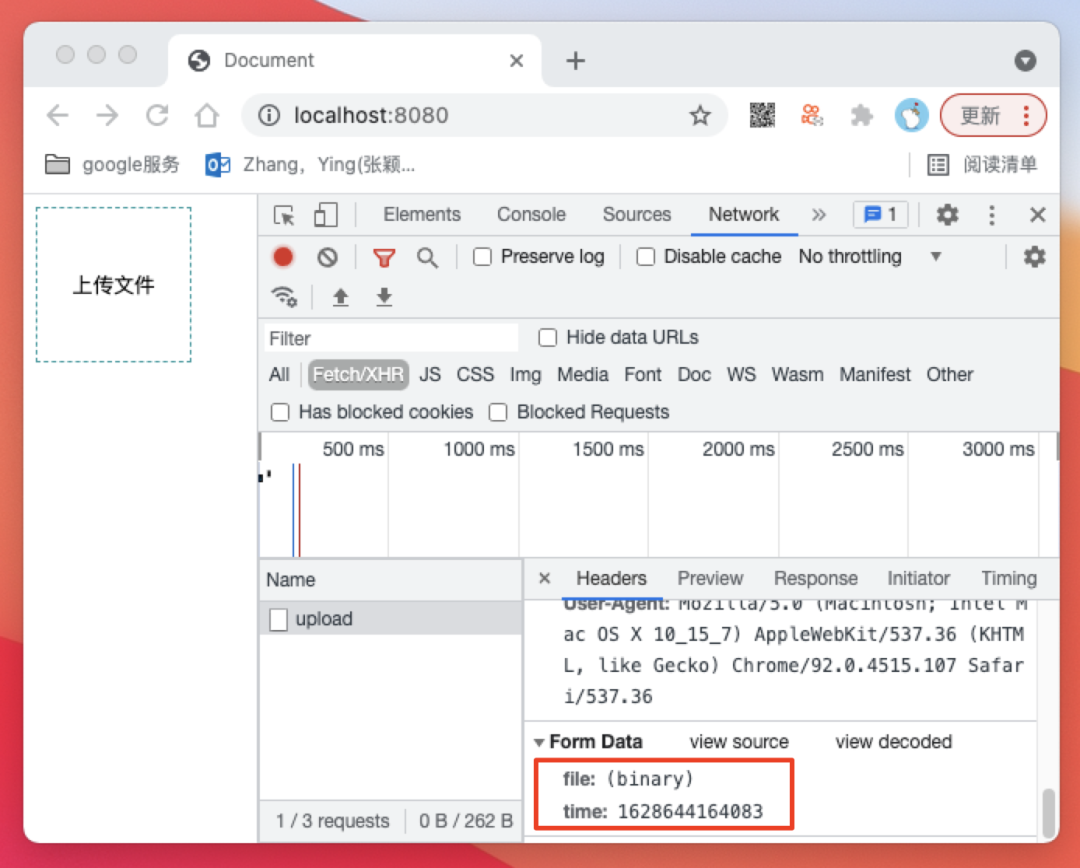
// 4.获取最终结果
const fileInfo = {
filePath: '',
fileData: Buffer([]),
fieldInfo: {}
}
bodyArrayNew.forEach(buffer => {
const bufferInfo = bufferSplit(buffer, '\r\n\r\n') // 使用\r\n\r\n分割可得到包含参数信息和参数内容两项内容的数组
const info = bufferInfo[0].toString() // info为字段信息,这是字符串类型数据,直接转换成字符串
const data = bufferInfo[1] // data可能是普通数据也可能是文件内容
const fieldName = info.split('; ')[1].split('=')[1].slice(1, -1)
if (info.indexOf('\r\n') !== -1) { // 若为文件内容,则数据中含有一个回车符\r\n,可以据此判断数据为文件还是为普通数据。
const filename = info.split('; ')[2].split('\r\n')[0].split('=')[1].slice(1,-1)
fileInfo.filePath = path.resolve(__dirname, './file', filename)
fileInfo.fileData = data
} else {
fileInfo.fieldInfo[fieldName] = data.toString()
}
})
console.log(fileInfo)打印内容如下
{
filePath: '/Users/hagan/7-code/gitlab/hagan/studyBackend/NodeJs/web全栈架构师node/03.网络编程/文件上传/file/示例文件1.txt',
fileData: <Buffer e7 a4 ba e4 be 8b e5 86 85 e5 ae b9 31 0a>,
fieldInfo: { token: '123' }
}我们判断如果其他参数符合预期则储存文件内容
// 判断如果其他参数符合预期则储存文件内容
if (fileInfo.fieldInfo.token === '123') {
fs.writeFileSync(fileInfo.filePath, fileInfo.fileData)
}完整代码如下
server.js
const http = require('http')
const fs = require('fs')
const path = require('path')
const app = http.createServer((req, res) => {
const { method, url } = req
res.setHeader('Access-Control-Allow-Origin', 'http://localhost:8080') // 可通过预检请求的域名
res.setHeader('Access-Control-Allow-Headers', 'Content-Type') // 可通过预检请求的Headers
res.setHeader('Access-Control-Allow-Methods', 'POST') // 可通过预检请求的Method
if (method === 'OPTIONS') {
res.statusCode = 200
res.end()
}
if (method === 'POST' && url === '/api/upload') {
const bufferList = []
req.on('data', data => {
bufferList.push(data)
})
req.on('end', () => {
const body = Buffer.concat(bufferList)
const boundary = `--${req.headers['content-type'].split('; ')[1].split('=')[1]}` // 获取分隔符
function bufferSplit (buffer, separator) { // 根据分隔符分隔数据
let result = []
let index = buffer.indexOf(separator)
while (index !== -1) {
const buf = buffer.slice(0, index)
result.push(buf)
buffer = buffer.slice(index + separator.length)
index = buffer.indexOf(separator)
}
result.push(buffer)
return result
}
// 1. 用分隔符切分数据
const bodyArray = bufferSplit(body, boundary)
// console.log(bodyArray.map(item => item.toString()))
// 2. 删除数组头尾数据
bodyArray.shift() // 去掉头 ''
bodyArray.pop() // 去掉尾 '--\r\n'
// 3. 将每一项数据头尾的的\r\n删除
const bodyArrayNew = bodyArray.map(buffer => buffer.slice(2, buffer.length - 2))
// console.log(bodyArrayNew.map(item => item.toString()))
// 4.获取最终结果
const fileInfo = {
filePath: '',
fileData: Buffer([]),
fieldInfo: {}
}
bodyArrayNew.forEach(buffer => {
const bufferInfo = bufferSplit(buffer, '\r\n\r\n') // 使用\r\n\r\n分割可得到包含参数信息和参数内容两项内容的数组
const info = bufferInfo[0].toString() // info为字段信息,这是字符串类型数据,直接转换成字符串
const data = bufferInfo[1] // data可能是普通数据也可能是文件内容
const fieldName = info.split('; ')[1].split('=')[1].slice(1, -1)
if (info.indexOf('\r\n') !== -1) { // 若为文件内容,则数据中含有一个回车符\r\n,可以据此判断数据为文件还是为普通数据。
const filename = info.split('; ')[2].split('\r\n')[0].split('=')[1].slice(1,-1)
fileInfo.filePath = path.resolve(__dirname, './file', filename)
fileInfo.fileData = data
} else {
fileInfo.fieldInfo[fieldName] = data.toString()
}
})
// 判断如果其他参数符合预期则储存文件内容
if (fileInfo.fieldInfo.token === '123') {
fs.writeFileSync(fileInfo.filePath, fileInfo.fileData)
res.statusCode = 200
res.setHeader('Content-Type', 'application/json charset=utf-8')
res.end('上传成功')
}
})
}
})
app.listen(3000, () => {
console.log('listen 3000')
})index.html
<!DOCTYPE html>
<html lang="en">
<head>
<meta charset="UTF-8">
<meta http-equiv="X-UA-Compatible" content="IE=edge">
<meta name="viewport" content="width=device-width, initial-scale=1.0">
<title>Document</title>
<style>
.btn {
width: 100px;
height: 100px;
border: none;
border: 1px dashed rgb(31, 154, 158);
background: #fff;
cursor: pointer;
}
</style>
</head>
<body>
<button id="btn" class="btn">上传文件</button>
<input id="input" type="file" style="display: none;" />
<script src="https://lib.baomitu.com/axios/0.21.1/axios.js"></script>
<script>
const axios = window.axios.create({ baseURL: 'http://localhost:3000' })
const domBtn = document.querySelector('#btn')
const domInput = document.querySelector('#input')
domBtn.onclick = function () {
domInput.click()
}
domInput.onchange = async function (ev) {
const [ file ] = ev.target.files
const formData = new FormData()
formData.append('file', file)
formData.append('token', '123')
const res = await axios.post('/api/upload', formData)
console.log('res: ', res)
}
</script>
</body>
</html>上面已经完成了基本的文件上传功能,但如果上传一个很大的文件,这时上传的时间会比较长(要传输更多的报文,丢包重传的概率也更大),用户不能刷新页面,只能耐心等待请求完成,一旦上传失败,那么就需要从0开始重新传,试想如果你上传一个1G大小的文件,已经上传了1023M了,突然网络异常,然后告诉你上传失败需要从0开始重新上传,你的心情会是什么样子。。。
为了解决这个问题,我们引入分片上传和断点续传的概念。
前端上传时首先需要将文件切割成更小的块,然后将每一个小块标明索引后上传
前端上传分片的代码如下
domInput.onchange = async function (ev) {
const [ file ] = ev.target.files
async function upload (blobIndex) {
const chunkSize = 10 // 定义10字节为一个小块
const startIndex = blobIndex * chunkSize // 定义本次上传的开始位置
if (file.size < startIndex) { // 代表文件小块都上传完毕,停止上传
return
}
const blob = file.slice(startIndex, startIndex + chunkSize) // 获取本次上传的Blob格式文件内容
const fileBlob = new File([blob], file.name) // 将Blob转换成File
const formData = new FormData()
formData.append('fileBlob', fileBlob)
formData.append('fileBlobIndex', blobIndex) // 标明本次上传的索引
const res = await axios.post('/api/upload', formData)
if (res.status === 200) {
upload(blobIndex + 1) // 如果上传成功则继续上传下一个文件小块
}
}
upload(0)
}后端保存时我们以fileBlob为分片根目录,以文件名创建一个文件夹,我们把分片都保存在分片对应的文件名创建的文件夹下
后端处理并保存分片的代码如下
// 4.获取fileBlobInfo
const fileBlobPath = path.resolve(__dirname, './fileBlob') // 定义文件小块的保持位置
const filePath = path.resolve(__dirname, './file') // 定义文件的保持位置
const fileBlobInfo = {} // 定义文件小块信息对象
bodyArrayNew.forEach(buffer => {
const bufferInfo = bufferSplit(buffer, '\r\n\r\n') // 使用\r\n\r\n分割可得到包含参数信息和参数内容两项内容的数组
const info = bufferInfo[0].toString() // info为字段信息,这是字符串类型数据,直接转换成字符串
const data = bufferInfo[1] // data可能是普通数据也可能是文件内容
const fieldName = info.split('; ')[1].split('=')[1].slice(1, -1)
if (info.indexOf('\r\n') !== -1) { // 若为文件内容,则数据中含有一个回车符\r\n,可以据此判断数据为文件还是为普通数据。
const filename = info.split('; ')[2].split('\r\n')[0].split('=')[1].slice(1,-1)
fileBlobInfo.filename = filename // 保存文件名到文件小块信息对象
fileBlobInfo[fieldName] = data // 保存二进制数据到文件小块信息对象
} else {
fileBlobInfo[fieldName] = data.toString() // 保存其他字段到文件小块信息对象
}
})
console.log(fileBlobInfo) // 此时fileBlobInfo下应该有如下三个字段,filename/fileBlob/fileBlobIndex
// 5.保存分片
fs.mkdirSync(path.resolve(fileBlobPath, fileBlobInfo.filename), { recursive: true }) // 以文件名为key创建文件夹
fs.writeFileSync(path.resolve(fileBlobPath, fileBlobInfo.filename, fileBlobInfo.fileBlobIndex), fileBlobInfo.fileBlob) // 将分片写入文件夹
res.statusCode = 200
res.setHeader('Content-Type', 'application/json charset=utf-8')
res.end('上传成功')我们尝试上传一个示例文件
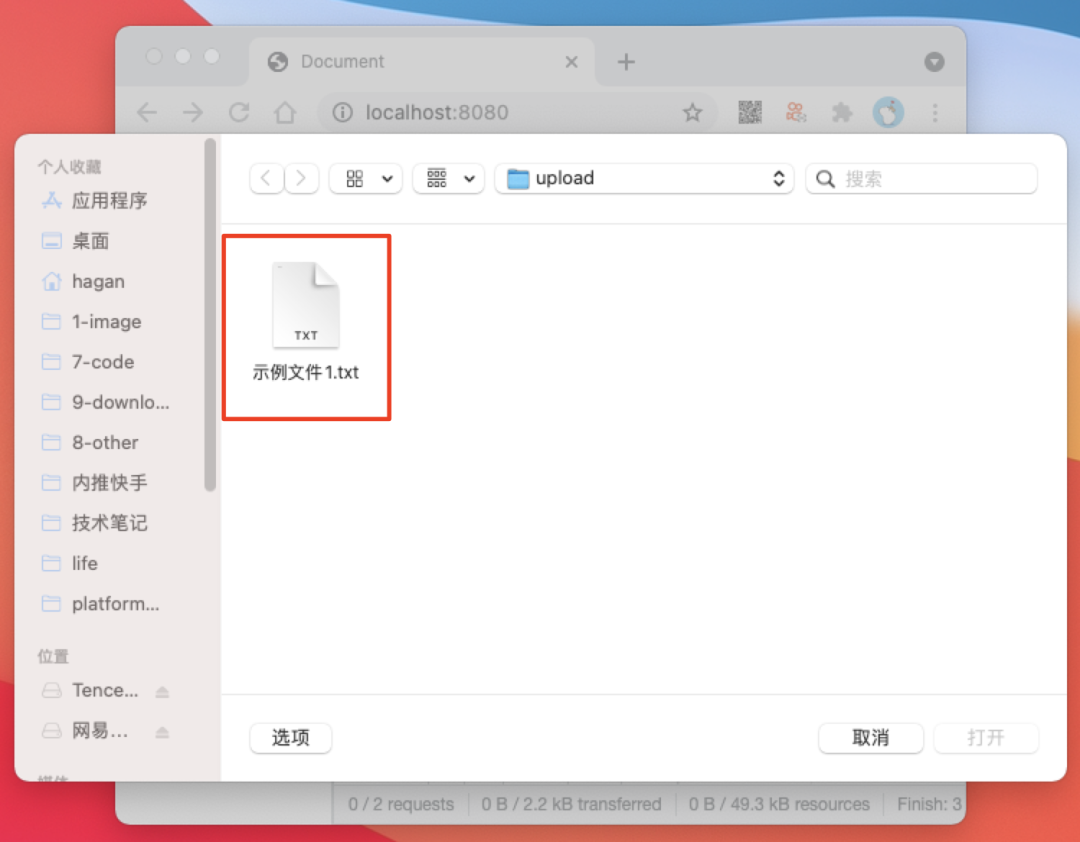
示例文件1.txt
示例内容1
此时发送了两个http请求,符合预期
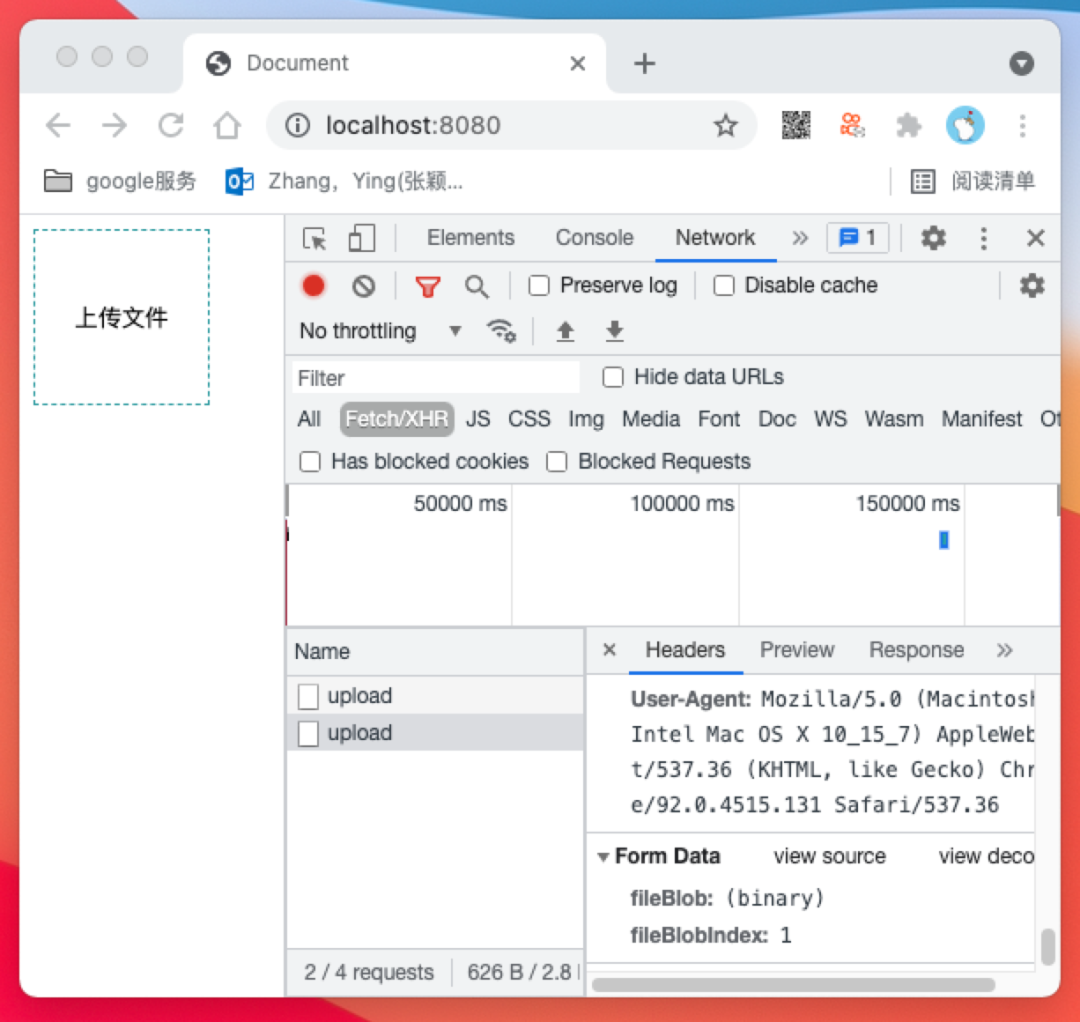
/api/merge 接口来实现
前端代码如下
domInput.onchange = async function (ev) {
const [ file ] = ev.target.files
async function upload (blobIndex) {
const chunkSize = 10 // 定义10字节为一个小块
const startIndex = blobIndex * chunkSize // 定义本次上传的开始位置
if (file.size < startIndex) { // 代表文件小块都上传完毕,停止上传
const resMerge = await axios.post('/api/merge', { filename: file.name })
console.log('resMerge: ', resMerge)
return
}
const blob = file.slice(startIndex, startIndex + chunkSize) // 获取本次上传的Blob格式文件内容
const fileBlob = new File([blob], file.name) // 将Blob转换成File
const formData = new FormData()
formData.append('fileBlob', fileBlob)
formData.append('fileBlobIndex', blobIndex) // 标明本次上传的索引
const resUpload = await axios.post('/api/upload', formData)
if (resUpload.status === 200) {
upload(blobIndex + 1) // 如果上传成功则继续上传下一个文件小块
}
}
upload(0)
}服务端根据前端传过来的filename参数去切块文件夹获取所有切块,并合并成一个新的文件。
服务端代码如下
if (method === 'POST' && url === '/api/merge') {
const fileBlobPath = path.resolve(__dirname, './fileBlob') // 定义文件小块的保存位置
const filePath = path.resolve(__dirname, './file') // 定义文件的保存位置
const arrayBuffer = []
req.on('data', data => {
arrayBuffer.push(data)
})
req.on('end', () => {
const body = JSON.parse(Buffer.concat(arrayBuffer)) // 获取请求正文内容
fs.mkdirSync(filePath, { recursive: true }) // 创建文件夹
const filenameList = fs.readdirSync(path.resolve(fileBlobPath, body.filename)) // 获取切块文件的文件名列表
filenameList.sort((a, b) => a - b).forEach(filename => {
const file = fs.readFileSync(path.resolve(fileBlobPath, body.filename, filename)) // 分别获取切块文件
fs.appendFileSync(path.resolve(filePath, body.filename), file) // 将切块文件数据添加到新的文件里
})
fs.rmSync(path.resolve(fileBlobPath, body.filename), { force: true, recursive: true })
res.statusCode = 200
res.setHeader('Content-Type', 'application/json; charset=utf-8')
res.end('合并成功')
})
}我们尝试在浏览器中上传一个文件
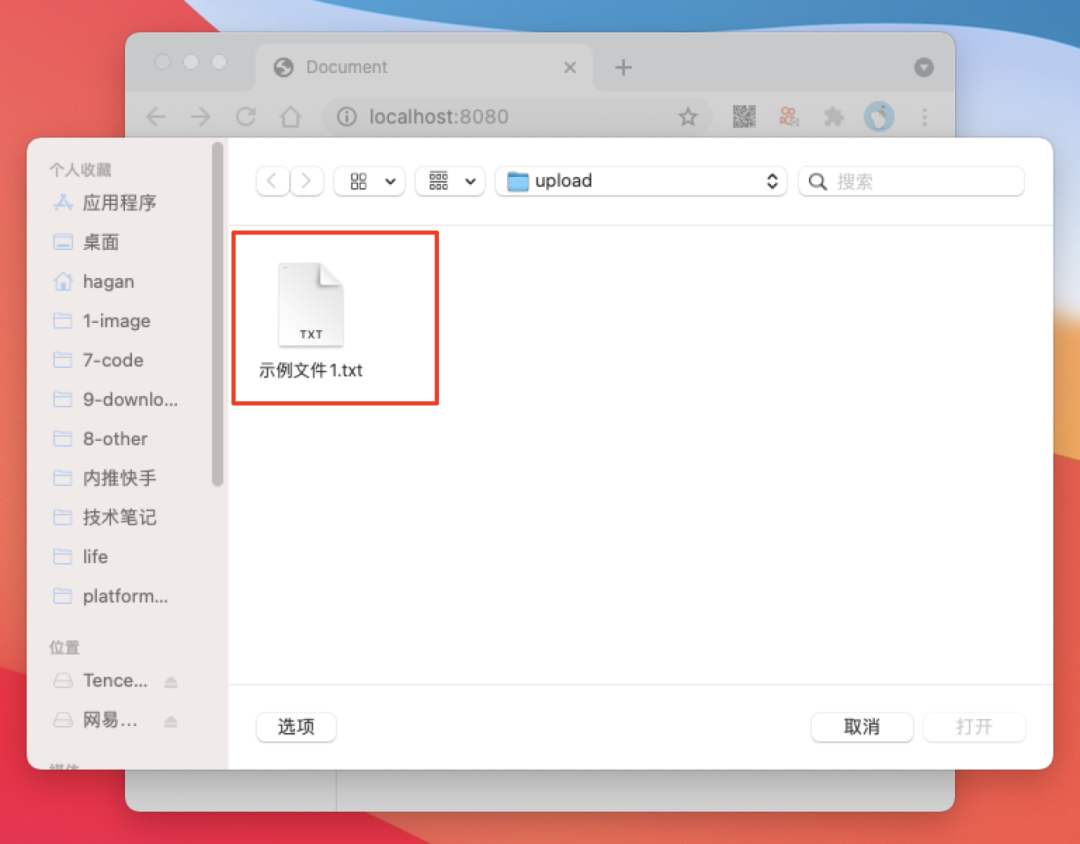
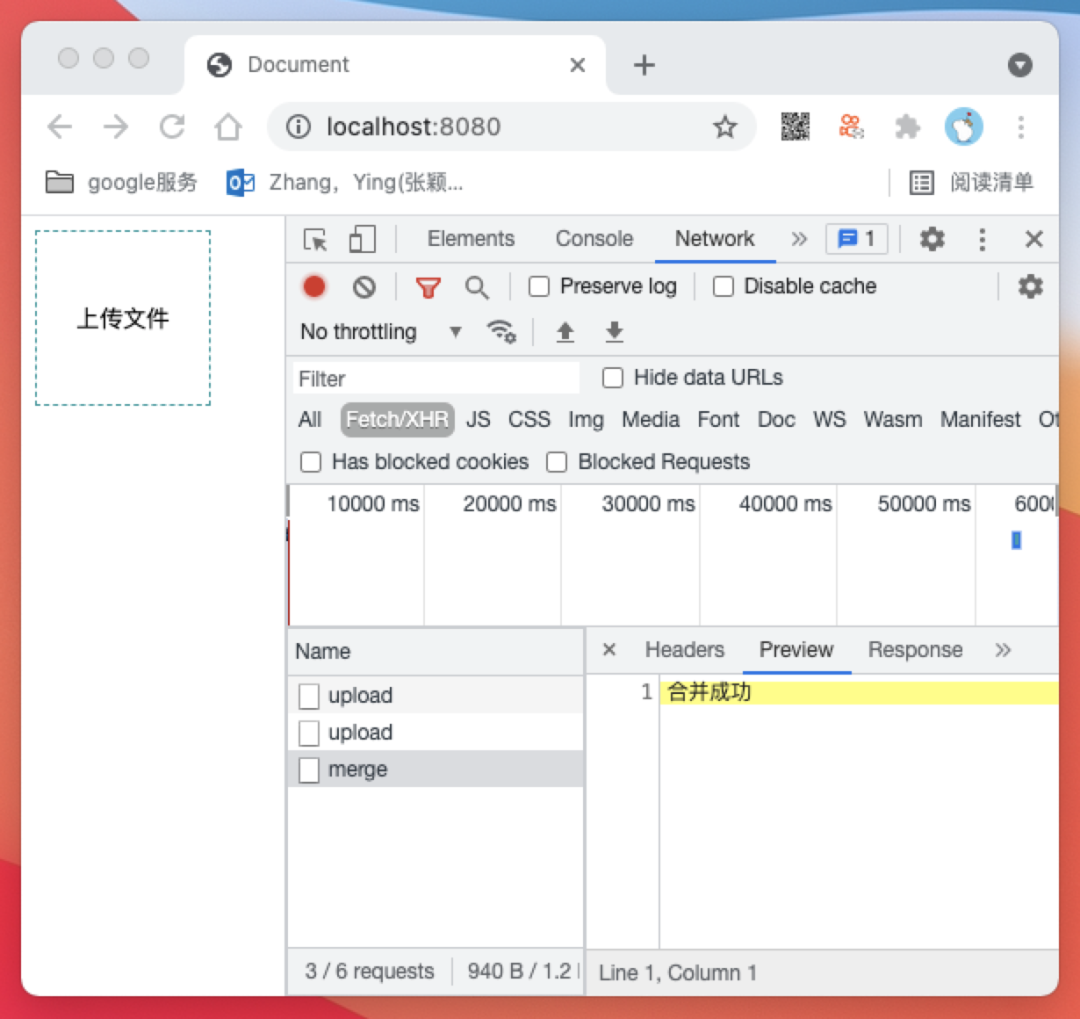
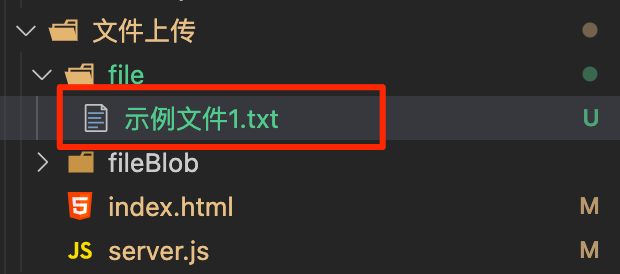
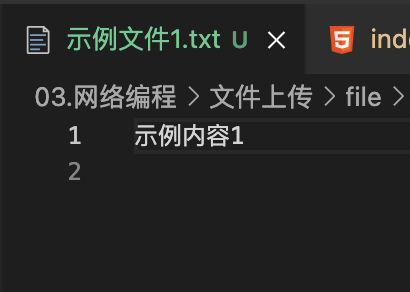
index.html
<!DOCTYPE html>
<html lang="en">
<head>
<meta charset="UTF-8">
<meta http-equiv="X-UA-Compatible" content="IE=edge">
<meta name="viewport" content="width=device-width, initial-scale=1.0">
<title>Document</title>
<style>
.btn {
width: 100px;
height: 100px;
border: none;
border: 1px dashed rgb(31, 154, 158);
background: #fff;
cursor: pointer;
}
</style>
</head>
<body>
<button id="btn" class="btn">上传文件</button>
<input id="input" type="file" style="display: none;" />
<script src="https://lib.baomitu.com/axios/0.21.1/axios.js"></script>
<script>
const axios = window.axios.create({ baseURL: 'http://localhost:3000' })
const domBtn = document.querySelector('#btn')
const domInput = document.querySelector('#input')
domBtn.onclick = function () {
domInput.click()
}
domInput.onchange = async function (ev) {
const [ file ] = ev.target.files
async function upload (blobIndex) {
const chunkSize = 10 // 定义10字节为一个小块
const startIndex = blobIndex * chunkSize // 定义本次上传的开始位置
if (file.size < startIndex) { // 代表文件小块都上传完毕,停止上传
const resMerge = await axios.post('/api/merge', { filename: file.name })
console.log('resMerge: ', resMerge)
return
}
const blob = file.slice(startIndex, startIndex + chunkSize) // 获取本次上传的Blob格式文件内容
const fileBlob = new File([blob], file.name) // 将Blob转换成File
const formData = new FormData()
formData.append('fileBlob', fileBlob)
formData.append('fileBlobIndex', blobIndex) // 标明本次上传的索引
const resUpload = await axios.post('/api/upload', formData)
if (resUpload.status === 200) {
upload(blobIndex + 1) // 如果上传成功则继续上传下一个文件小块
}
}
upload(0)
}
</script>
</body>
</html>server.js
const http = require('http')
const fs = require('fs')
const path = require('path')
const app = http.createServer((req, res) => {
const { method, url } = req
res.setHeader('Access-Control-Allow-Origin', 'http://localhost:8080') // 可通过预检请求的域名
res.setHeader('Access-Control-Allow-Headers', 'Content-Type') // 可通过预检请求的Headers
res.setHeader('Access-Control-Allow-Methods', 'POST') // 可通过预检请求的Method
if (method === 'OPTIONS') {
res.statusCode = 200
res.end()
}
if (method === 'POST' && url === '/api/upload') {
const bufferList = []
req.on('data', data => {
bufferList.push(data)
})
req.on('end', () => {
const body = Buffer.concat(bufferList)
const boundary = `--${req.headers['content-type'].split('; ')[1].split('=')[1]}` // 获取分隔符
function bufferSplit (buffer, separator) { // 根据分隔符分隔数据
let result = []
let index = buffer.indexOf(separator)
while (index !== -1) {
const buf = buffer.slice(0, index)
result.push(buf)
buffer = buffer.slice(index + separator.length)
index = buffer.indexOf(separator)
}
result.push(buffer)
return result
}
// 1. 用分隔符切分数据
const bodyArray = bufferSplit(body, boundary)
// console.log(bodyArray.map(item => item.toString()))
// 2. 删除数组头尾数据
bodyArray.shift() // 去掉头 ''
bodyArray.pop() // 去掉尾 '--\r\n'
// 3. 将每一项数据头尾的的\r\n删除
const bodyArrayNew = bodyArray.map(buffer => buffer.slice(2, buffer.length - 2))
// console.log(bodyArrayNew.map(item => item.toString()))
// 4.获取fileBlobInfo
const fileBlobPath = path.resolve(__dirname, './fileBlob') // 定义文件小块的保存位置
const filePath = path.resolve(__dirname, './file') // 定义文件的保存位置
const fileBlobInfo = {} // 定义文件小块信息对象
bodyArrayNew.forEach(buffer => {
const bufferInfo = bufferSplit(buffer, '\r\n\r\n') // 使用\r\n\r\n分割可得到包含参数信息和参数内容两项内容的数组
const info = bufferInfo[0].toString() // info为字段信息,这是字符串类型数据,直接转换成字符串
const data = bufferInfo[1] // data可能是普通数据也可能是文件内容
const fieldName = info.split('; ')[1].split('=')[1].slice(1, -1)
if (info.indexOf('\r\n') !== -1) { // 若为文件内容,则数据中含有一个回车符\r\n,可以据此判断数据为文件还是为普通数据。
const filename = info.split('; ')[2].split('\r\n')[0].split('=')[1].slice(1,-1)
fileBlobInfo.filename = filename // 保存文件名到文件小块信息对象
fileBlobInfo[fieldName] = data // 保存二进制数据到文件小块信息对象
} else {
fileBlobInfo[fieldName] = data.toString() // 保存其他字段到文件小块信息对象
}
})
console.log(fileBlobInfo) // 此时fileBlobInfo下应该有如下三个字段,filename/fileBlob/fileBlobIndex
// 5.保存分片
fs.mkdirSync(path.resolve(fileBlobPath, fileBlobInfo.filename), { recursive: true }) // 以文件名为key创建文件夹
fs.writeFileSync(path.resolve(fileBlobPath, fileBlobInfo.filename, fileBlobInfo.fileBlobIndex), fileBlobInfo.fileBlob) // 将分片写入文件夹
res.statusCode = 200
res.setHeader('Content-Type', 'application/json charset=utf-8')
res.end('上传成功')
})
}
if (method === 'POST' && url === '/api/merge') {
const fileBlobPath = path.resolve(__dirname, './fileBlob') // 定义文件小块的保存位置
const filePath = path.resolve(__dirname, './file') // 定义文件的保存位置
const arrayBuffer = []
req.on('data', data => {
arrayBuffer.push(data)
})
req.on('end', () => {
const body = JSON.parse(Buffer.concat(arrayBuffer)) // 获取请求正文内容
fs.mkdirSync(filePath, { recursive: true }) // 创建文件夹
const filenameList = fs.readdirSync(path.resolve(fileBlobPath, body.filename)) // 获取切块文件的文件名列表
filenameList.sort((a, b) => a - b).forEach(filename => {
const file = fs.readFileSync(path.resolve(fileBlobPath, body.filename, filename)) // 分别获取切块文件
fs.appendFileSync(path.resolve(filePath, body.filename), file) // 将切块文件数据添加到新的文件里
})
fs.rmSync(path.resolve(fileBlobPath, body.filename), { force: true, recursive: true })
res.statusCode = 200
res.setHeader('Content-Type', 'application/json; charset=utf-8')
res.end('合并成功')
})
}
})
app.listen(3000, () => {
console.log('listen 3000')
})分片上传已经实现将一个大的文件分割成多个切块储存,在所有切块都上传完成后再在服务端进行一次合并操作。那么假如在上传切块的过程中因断网、页面崩溃等原因导致上传过程被迫中断,这时其实服务端已经储存了部分切块数据了,下次再次上传该文件时我们可以不再重复上传已经保存好的切块,而只上传服务端没有的切块,这样就避免了重复上传的麻烦,这就是断点续传。接下来我们开始实现断点续传
要实现断点续传我们在上传之前需要知道服务端已经储存了哪些切块,所以我们可以先发送一个 /api/check 请求来进行检查
index.html
const params = { filename: file.name }
const resCheck = await axios.get('/api/check', { params })
console.log(resCheck)/api/check 请求的目的是通过检查,让服务端告诉前端当前文件是否上传过,是否上传完成,如果没上传完成,上传到第几个切块
server.js
if (method === 'GET' && pathname === '/api/check') {
const filename = urlSearchParams.get('filename')
const isExistFile = fs.existsSync(path.resolve(filePath, filename)) // 判断是否已经上传过文件
if (isExistFile) { // 如果已经上传过文件,直接返回成功
res.statusCode = 200
res.setHeader('Content-Type', 'application/json; charset=utf8')
res.end(JSON.stringify({ code: 1, message: '文件已上传', url: `http://localhost:8080/file/${filename}` }))
return
}
const isExistBlob = fs.existsSync(path.resolve(fileBlobPath, filename)) // 如果没上传过文件则判断是否上传过切块
if (!isExistBlob) { // 如果没上传过切块则返回文件未上传过
res.statusCode = 200
res.setHeader('Content-Type', 'application/json; charset=utf8')
res.end(JSON.stringify({ code: 0, message: '文件未上传过', data: { index: 0 } }))
return
}
const readdir = fs.readdirSync(path.resolve(fileBlobPath, filename)).sort((a, b) => b - a) // 如果上传过切块则获取切块索引
if (readdir.length === 0) { // 如果切块数量为0则返回文件未上传过
res.statusCode = 200
res.setHeader('Content-Type', 'application/json; charset=utf8')
res.end(JSON.stringify({ code: 0, message: '文件未上传过', data: { index: 0 } }))
}
res.statusCode = 200
res.setHeader('Content-Type', 'application/json; charset=utf8')
res.end(JSON.stringify({ code: 0, message: '触发断点续传', data: { index: Number(readdir[0]) + 1 } }))
}服务端先判断文件是否上传完成过,如果上传完成过则直接返回已经上传完成过的结果,如果没上传完成过,则判断是否曾经上传过该文件的文件切块,如果有的话则返回给浏览器应该从第几个切块开始继续上传。
我们来尝试调用一下。
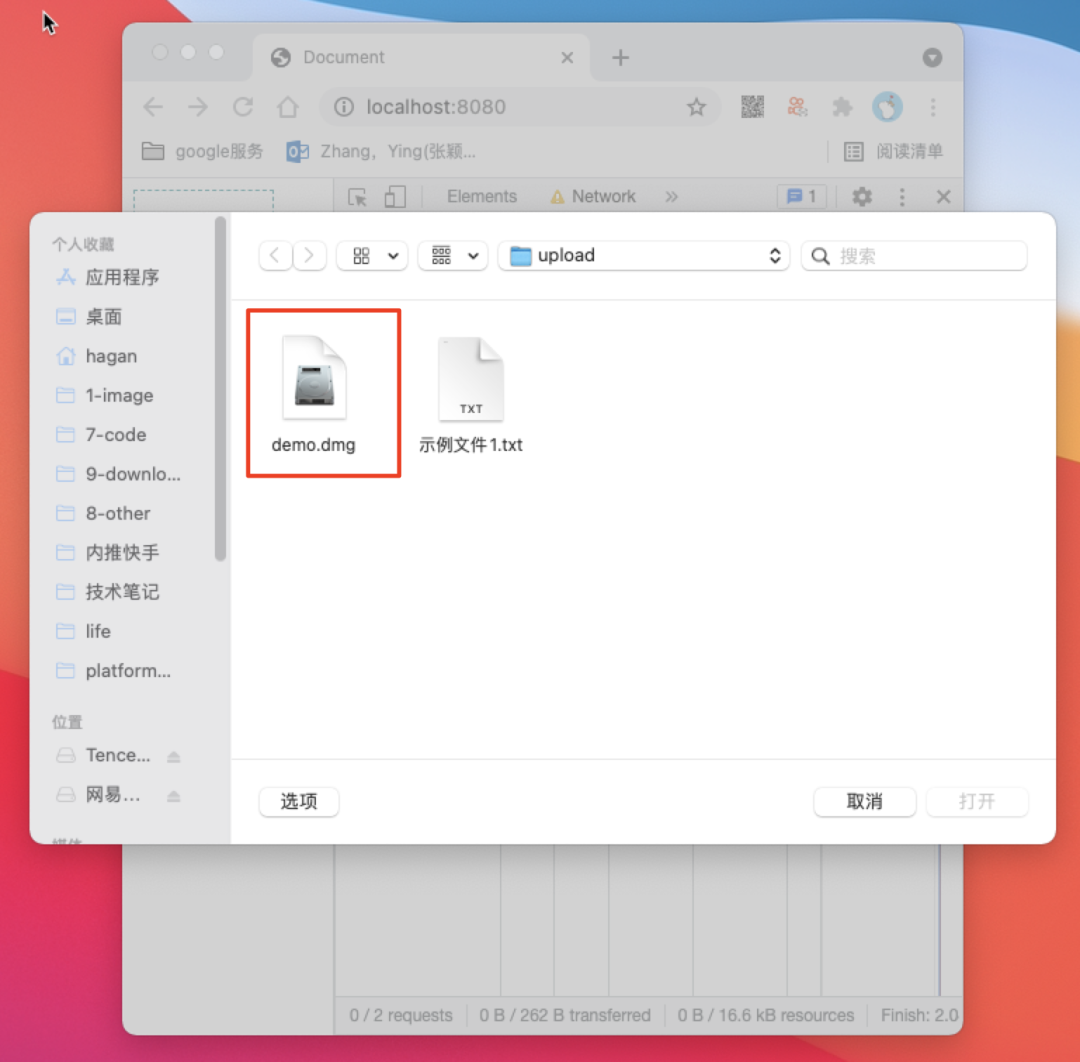
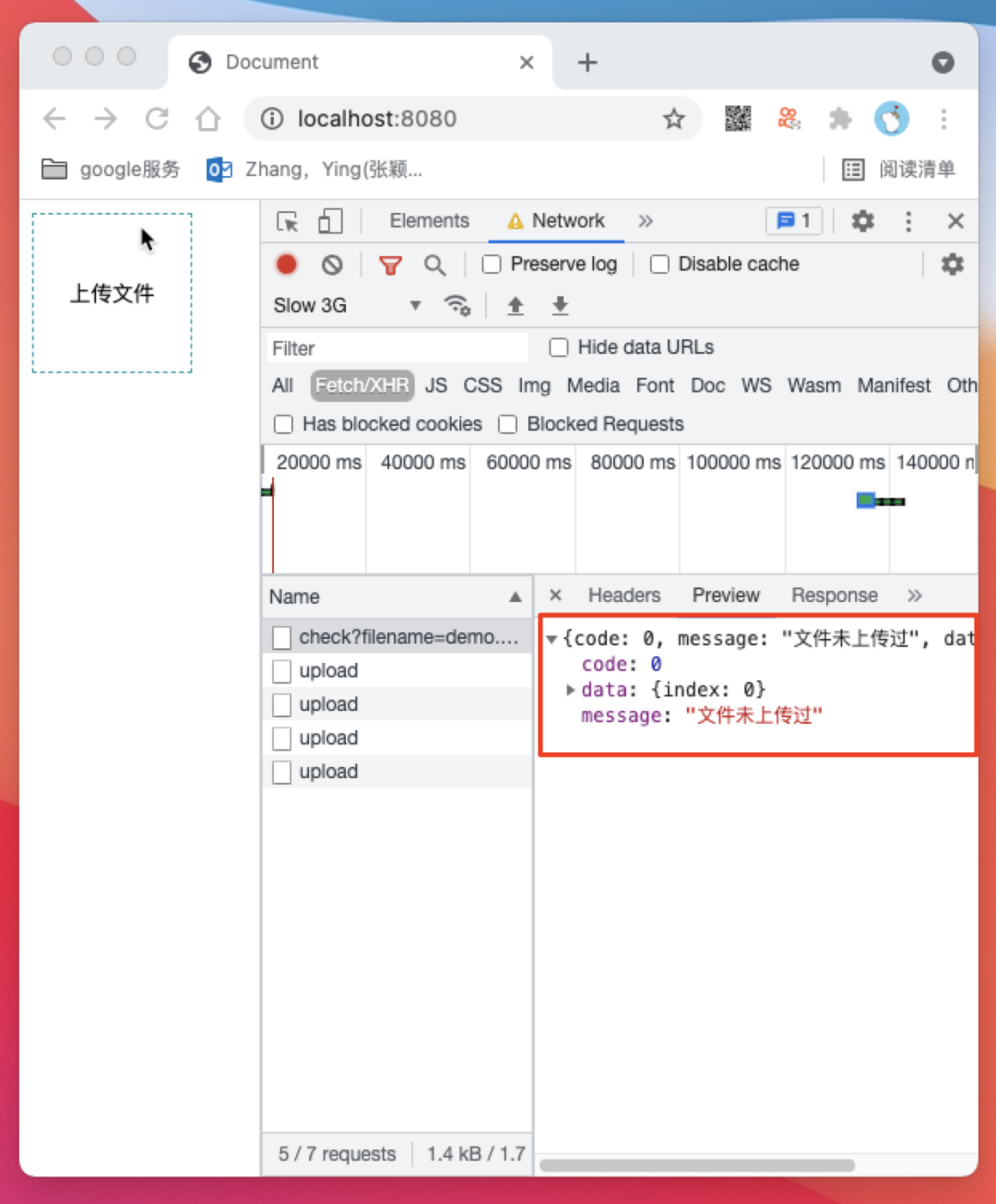
/api/check 请求返回文件未上传过,/api/upload 接口开始从第 0 个开始上传切块
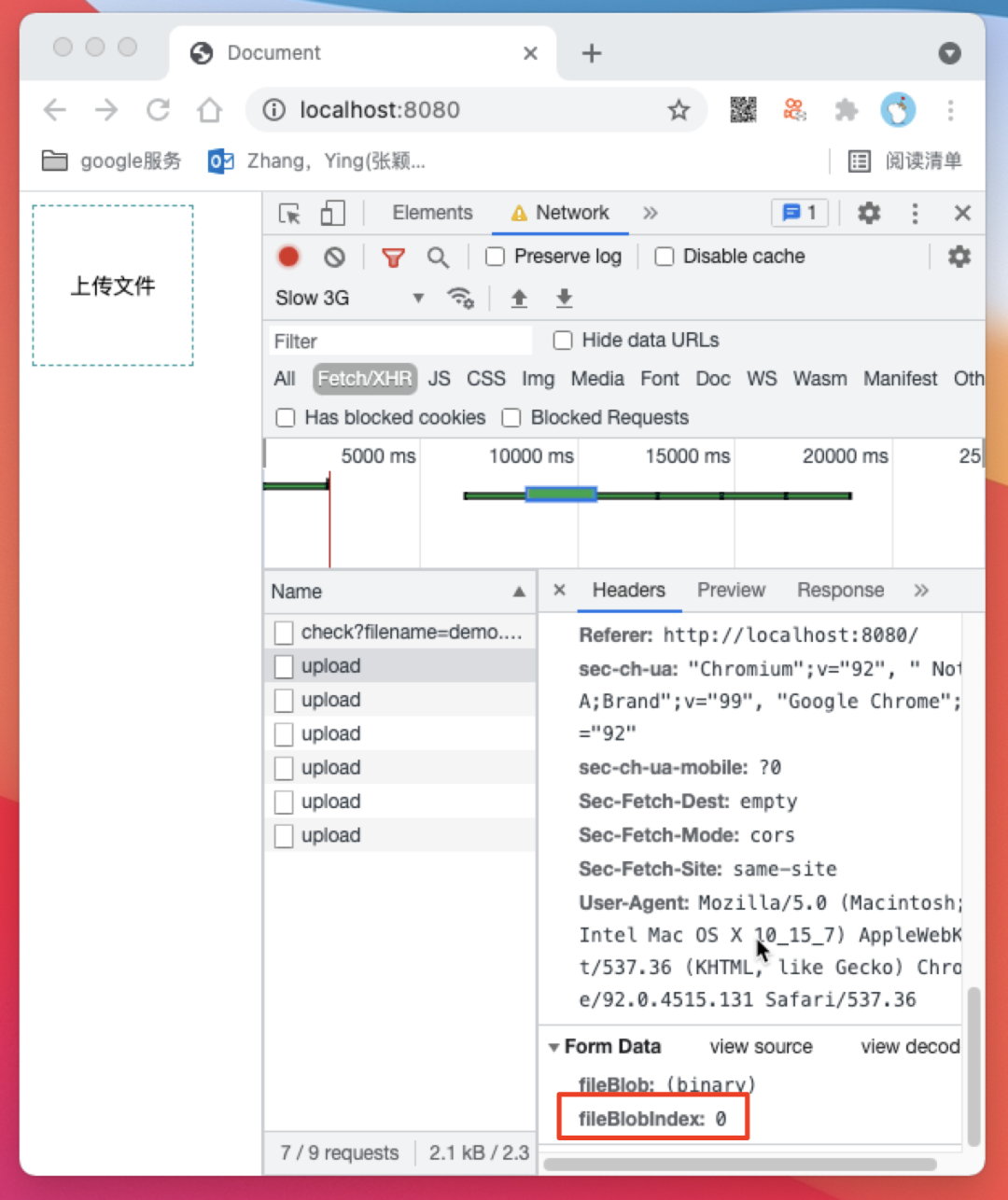
23个切块的时候刷新页面,这时我们看一看服务端的保存结果
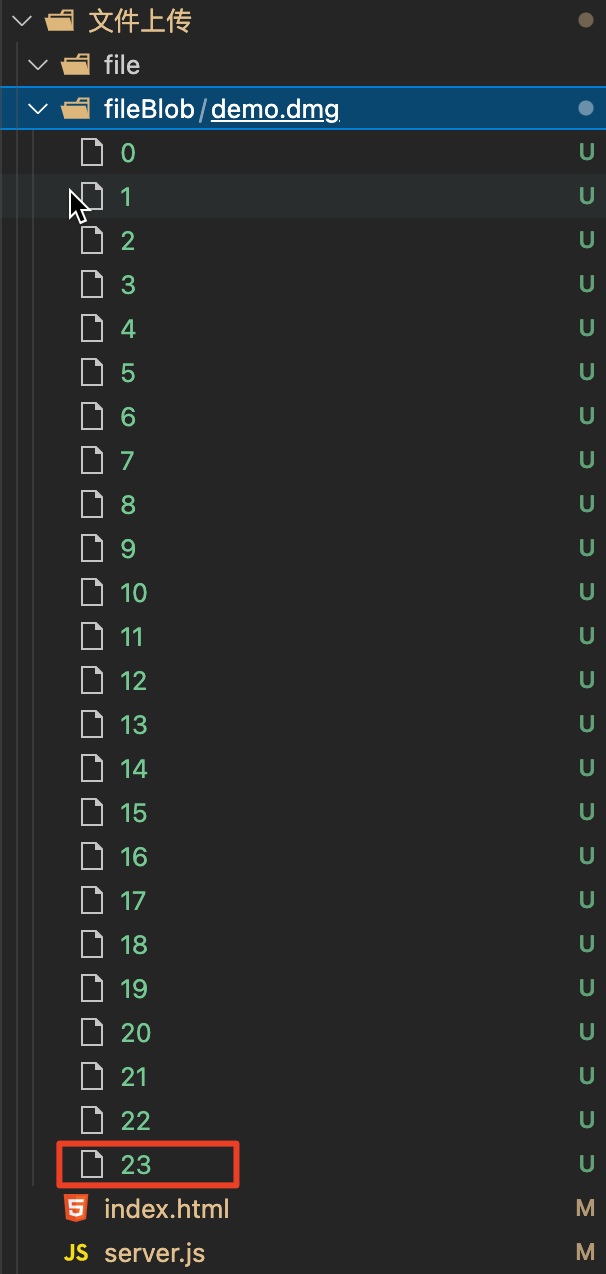
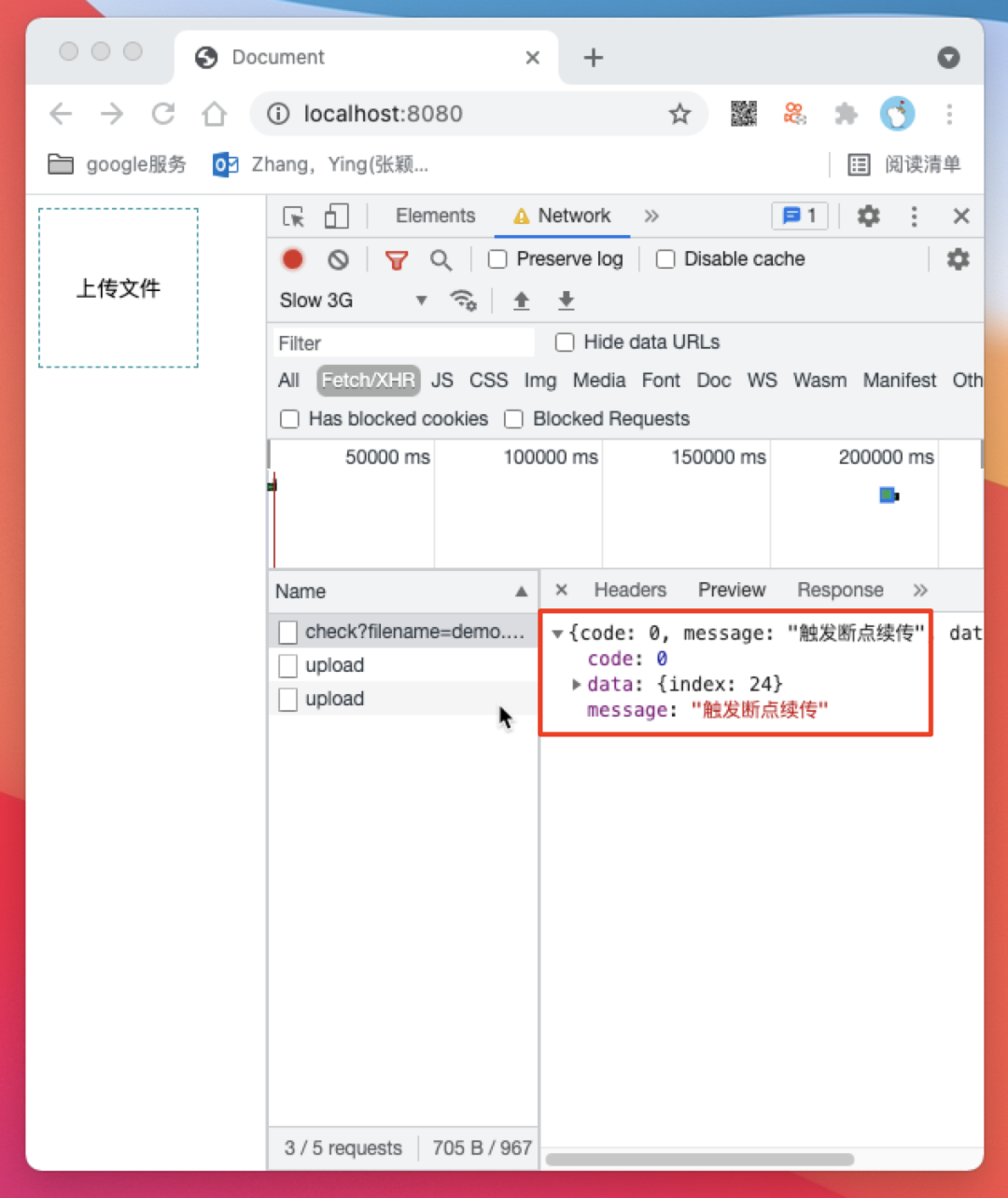
/api/check 触发了断点续传逻辑并返回了断点续传索引 index 为 24,然后前端以24为起点继续开始上传切块
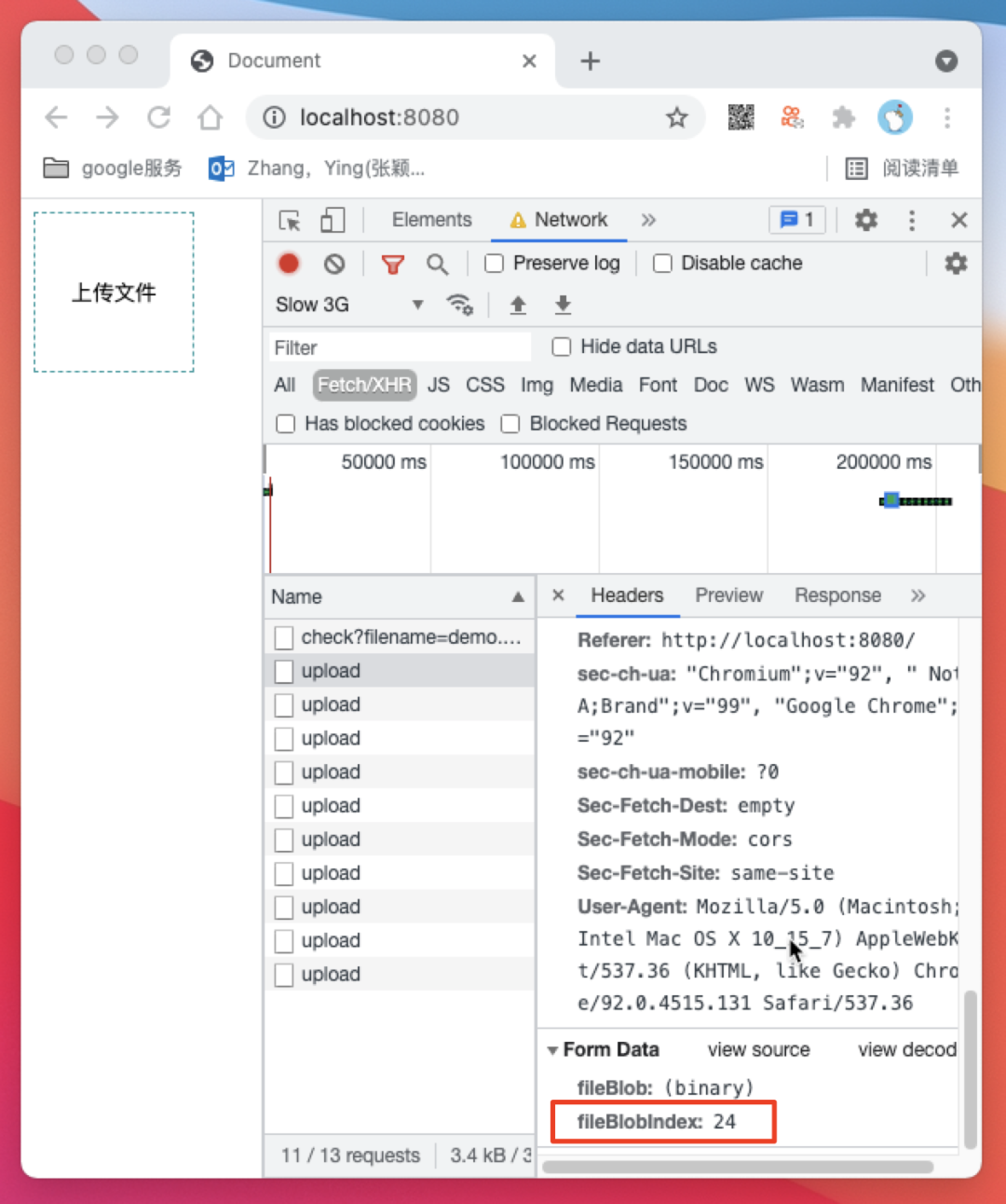
/api/merge 请求
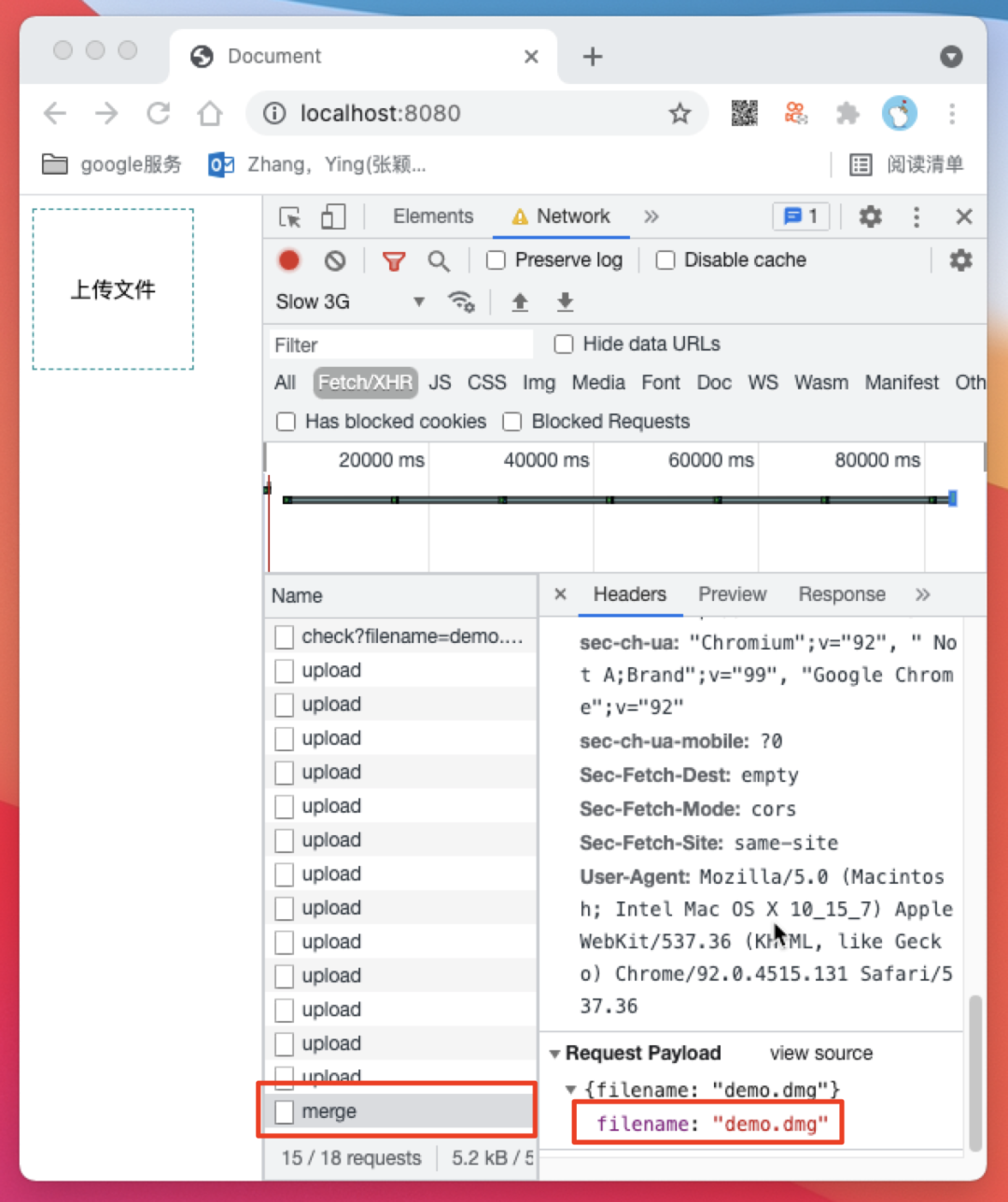
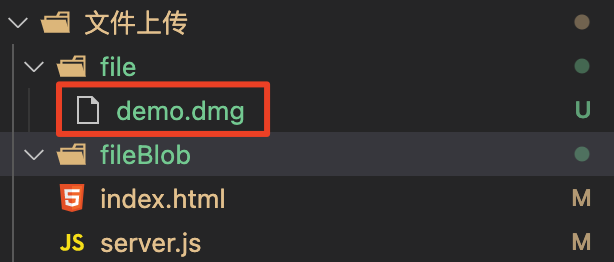
index.html
<!DOCTYPE html>
<html lang="en">
<head>
<meta charset="UTF-8">
<meta http-equiv="X-UA-Compatible" content="IE=edge">
<meta name="viewport" content="width=device-width, initial-scale=1.0">
<title>Document</title>
<style>
.btn {
width: 100px;
height: 100px;
border: none;
border: 1px dashed rgb(31, 154, 158);
background: #fff;
cursor: pointer;
}
</style>
</head>
<body>
<button id="btn" class="btn">上传文件</button>
<input id="input" type="file" style="display: none;" />
<script src="https://lib.baomitu.com/axios/0.21.1/axios.min.js"></script>
<script>
const axios = window.axios.create({ baseURL: 'http://localhost:3000' })
const domBtn = document.querySelector('#btn')
const domInput = document.querySelector('#input')
domBtn.onclick = function () {
domInput.click()
}
domInput.onchange = async function (ev) {
const [ file ] = ev.target.files
const params = { filename: file.name }
const resCheck = await axios.get('/api/check', { params })
if (resCheck.status === 200 && resCheck.data.code === 0) {
upload(resCheck.data.data.index)
}
async function upload (blobIndex) {
const chunkSize = 10 // 定义10字节为一个小块
const startIndex = blobIndex * chunkSize // 定义本次上传的开始位置
if (file.size < startIndex) { // 代表文件小块都上传完毕,停止上传
const resMerge = await axios.post('/api/merge', { filename: file.name })
console.log('resMerge: ', resMerge)
return
}
const blob = file.slice(startIndex, startIndex + chunkSize) // 获取本次上传的Blob格式文件内容
const fileBlob = new File([blob], file.name) // 将Blob转换成File
const formData = new FormData()
formData.append('fileBlob', fileBlob)
formData.append('fileBlobIndex', blobIndex) // 标明本次上传的索引
const resUpload = await axios.post('/api/upload', formData)
if (resUpload.status === 200 && resUpload.data.code === 0) {
upload(blobIndex + 1) // 如果上传成功则继续上传下一个文件小块
}
}
}
</script>
</body>
</html>server.js
const http = require('http')
const fs = require('fs')
const path = require('path')
const { URL, URLSearchParams } = require('url')
const fileBlobPath = path.resolve(__dirname, './fileBlob') // 定义文件小块的保存位置
const filePath = path.resolve(__dirname, './file') // 定义文件的保存位置
const app = http.createServer((req, res) => {
const { method } = req
const url = new URL(req.url, 'http://localhost:3000')
const { pathname } = url
const urlSearchParams = new URLSearchParams(url.search)
res.setHeader('Access-Control-Allow-Origin', 'http://localhost:8080') // 可通过预检请求的域名
res.setHeader('Access-Control-Allow-Headers', 'Content-Type') // 可通过预检请求的Headers
res.setHeader('Access-Control-Allow-Methods', 'POST') // 可通过预检请求的Method
if (method === 'OPTIONS') {
res.statusCode = 200
res.end()
}
if (method === 'GET' && pathname === '/api/check') {
const filename = urlSearchParams.get('filename')
const isExistFile = fs.existsSync(path.resolve(filePath, filename)) // 判断是否已经上传过文件
if (isExistFile) { // 如果已经上传过文件,直接返回成功
res.statusCode = 200
res.setHeader('Content-Type', 'application/json; charset=utf8')
res.end(JSON.stringify({ code: 1, message: '文件已上传', url: `http://localhost:8080/file/${filename}` }))
return
}
const isExistBlob = fs.existsSync(path.resolve(fileBlobPath, filename)) // 如果没上传过文件则判断是否上传过切块
if (!isExistBlob) { // 如果没上传过切块则返回文件未上传过,并告诉客户端应该从第0个切块开始上传
res.statusCode = 200
res.setHeader('Content-Type', 'application/json; charset=utf8')
res.end(JSON.stringify({ code: 0, message: '文件未上传过', data: { index: 0 } }))
return
}
const readdir = fs.readdirSync(path.resolve(fileBlobPath, filename)).sort((a, b) => b - a) // 如果上传过切块则获取切块索引
if (readdir.length === 0) { // 如果切块数量为0则返回文件未上传过,并告诉客户端应该从第0个切块开始上传
res.statusCode = 200
res.setHeader('Content-Type', 'application/json; charset=utf8')
res.end(JSON.stringify({ code: 0, message: '文件未上传过', data: { index: 0 } }))
}
// 如果有切块被上传过,则告诉客户端应该从哪个切块开始断点续传
res.statusCode = 200
res.setHeader('Content-Type', 'application/json; charset=utf8')
res.end(JSON.stringify({ code: 0, message: '触发断点续传', data: { index: Number(readdir[0]) + 1 } }))
}
if (method === 'POST' && pathname === '/api/upload') {
const bufferList = []
req.on('data', data => {
bufferList.push(data)
})
req.on('end', () => {
const body = Buffer.concat(bufferList)
const boundary = `--${req.headers['content-type'].split('; ')[1].split('=')[1]}` // 获取分隔符
function bufferSplit (buffer, separator) { // 根据分隔符分隔数据
let result = []
let index = buffer.indexOf(separator)
while (index !== -1) {
const buf = buffer.slice(0, index)
result.push(buf)
buffer = buffer.slice(index + separator.length)
index = buffer.indexOf(separator)
}
result.push(buffer)
return result
}
// 1. 用分隔符切分数据
const bodyArray = bufferSplit(body, boundary)
// console.log(bodyArray.map(item => item.toString()))
// 2. 删除数组头尾数据
bodyArray.shift() // 去掉头 ''
bodyArray.pop() // 去掉尾 '--\r\n'
// 3. 将每一项数据头尾的的\r\n删除
const bodyArrayNew = bodyArray.map(buffer => buffer.slice(2, buffer.length - 2))
// console.log(bodyArrayNew.map(item => item.toString()))
// 4.获取fileBlobInfo
const fileBlobInfo = {} // 定义文件小块信息对象
bodyArrayNew.forEach(buffer => {
const bufferInfo = bufferSplit(buffer, '\r\n\r\n') // 使用\r\n\r\n分割可得到包含参数信息和参数内容两项内容的数组
const info = bufferInfo[0].toString() // info为字段信息,这是字符串类型数据,直接转换成字符串
const data = bufferInfo[1] // data可能是普通数据也可能是文件内容
const fieldName = info.split('; ')[1].split('=')[1].slice(1, -1)
if (info.indexOf('\r\n') !== -1) { // 若为文件内容,则数据中含有一个回车符\r\n,可以据此判断数据为文件还是为普通数据。
const filename = info.split('; ')[2].split('\r\n')[0].split('=')[1].slice(1,-1)
fileBlobInfo.filename = filename // 保存文件名到文件小块信息对象
fileBlobInfo[fieldName] = data // 保存二进制数据到文件小块信息对象
} else {
fileBlobInfo[fieldName] = data.toString() // 保存其他字段到文件小块信息对象
}
})
// console.log(fileBlobInfo) // 此时fileBlobInfo下应该有如下三个字段,filename/fileBlob/fileBlobIndex
// 5.保存分片
fs.mkdirSync(path.resolve(fileBlobPath, fileBlobInfo.filename), { recursive: true }) // 以文件名为key创建文件夹
fs.writeFileSync(path.resolve(fileBlobPath, fileBlobInfo.filename, fileBlobInfo.fileBlobIndex), fileBlobInfo.fileBlob) // 将分片写入文件夹
res.statusCode = 200
res.setHeader('Content-Type', 'application/json; charset=utf-8')
res.end(JSON.stringify({ code: 0, message: '切片上传成功' }))
})
}
if (method === 'POST' && pathname === '/api/merge') {
const arrayBuffer = []
req.on('data', data => {
arrayBuffer.push(data)
})
req.on('end', () => {
const body = JSON.parse(Buffer.concat(arrayBuffer)) // 获取请求正文内容
fs.mkdirSync(filePath, { recursive: true }) // 创建文件夹
const filenameList = fs.readdirSync(path.resolve(fileBlobPath, body.filename)) // 获取切块文件的文件名列表
filenameList.sort((a, b) => a - b).forEach(filename => {
const file = fs.readFileSync(path.resolve(fileBlobPath, body.filename, filename)) // 分别获取切块文件
fs.appendFileSync(path.resolve(filePath, body.filename), file) // 将切块文件数据添加到新的文件里
})
fs.rmSync(path.resolve(fileBlobPath, body.filename), { force: true, recursive: true })
res.statusCode = 200
res.setHeader('Content-Type', 'application/json; charset=utf-8')
res.end(JSON.stringify({ code: 0, message: '合并成功', url: `http://localhost:8080/file/${body.filename}` }))
})
}
})
app.listen(3000, () => {
console.log('listen 3000')
})本文介绍了一个相对完整的文件上传功能实现方式,其实我们在 /api/merge 的时候也可以通过md5的方式对文件做一次校验,这样能保证文件的完整性。
我们在设定切块大小时也要根据实际场景来进行设定,如果场景为至少1G的大文件,那么设定10字节为一个切块大小肯定是不合理的。
百度网盘的秒传功能其实也是基于这样的原理,在用户上传一个文件时,百度网盘计算出该文件的md5,然后去服务端查询有没有相同的md5文件,如果有则触发秒传。
本文由哈喽比特于3年以前收录,如有侵权请联系我们。
文章来源:https://mp.weixin.qq.com/s/WL5_zC6-GJc-8xJpQGPQMw
京东创始人刘强东和其妻子章泽天最近成为了互联网舆论关注的焦点。有关他们“移民美国”和在美国购买豪宅的传言在互联网上广泛传播。然而,京东官方通过微博发言人发布的消息澄清了这些传言,称这些言论纯属虚假信息和蓄意捏造。
日前,据博主“@超能数码君老周”爆料,国内三大运营商中国移动、中国电信和中国联通预计将集体采购百万台规模的华为Mate60系列手机。
据报道,荷兰半导体设备公司ASML正看到美国对华遏制政策的负面影响。阿斯麦(ASML)CEO彼得·温宁克在一档电视节目中分享了他对中国大陆问题以及该公司面临的出口管制和保护主义的看法。彼得曾在多个场合表达了他对出口管制以及中荷经济关系的担忧。
今年早些时候,抖音悄然上线了一款名为“青桃”的 App,Slogan 为“看见你的热爱”,根据应用介绍可知,“青桃”是一个属于年轻人的兴趣知识视频平台,由抖音官方出品的中长视频关联版本,整体风格有些类似B站。
日前,威马汽车首席数据官梅松林转发了一份“世界各国地区拥车率排行榜”,同时,他发文表示:中国汽车普及率低于非洲国家尼日利亚,每百户家庭仅17户有车。意大利世界排名第一,每十户中九户有车。
近日,一项新的研究发现,维生素 C 和 E 等抗氧化剂会激活一种机制,刺激癌症肿瘤中新血管的生长,帮助它们生长和扩散。
据媒体援引消息人士报道,苹果公司正在测试使用3D打印技术来生产其智能手表的钢质底盘。消息传出后,3D系统一度大涨超10%,不过截至周三收盘,该股涨幅回落至2%以内。
9月2日,坐拥千万粉丝的网红主播“秀才”账号被封禁,在社交媒体平台上引发热议。平台相关负责人表示,“秀才”账号违反平台相关规定,已封禁。据知情人士透露,秀才近期被举报存在违法行为,这可能是他被封禁的部分原因。据悉,“秀才”年龄39岁,是安徽省亳州市蒙城县人,抖音网红,粉丝数量超1200万。他曾被称为“中老年...
9月3日消息,亚马逊的一些股东,包括持有该公司股票的一家养老基金,日前对亚马逊、其创始人贝索斯和其董事会提起诉讼,指控他们在为 Project Kuiper 卫星星座项目购买发射服务时“违反了信义义务”。
据消息,为推广自家应用,苹果现推出了一个名为“Apps by Apple”的网站,展示了苹果为旗下产品(如 iPhone、iPad、Apple Watch、Mac 和 Apple TV)开发的各种应用程序。
特斯拉本周在美国大幅下调Model S和X售价,引发了该公司一些最坚定支持者的不满。知名特斯拉多头、未来基金(Future Fund)管理合伙人加里·布莱克发帖称,降价是一种“短期麻醉剂”,会让潜在客户等待进一步降价。
据外媒9月2日报道,荷兰半导体设备制造商阿斯麦称,尽管荷兰政府颁布的半导体设备出口管制新规9月正式生效,但该公司已获得在2023年底以前向中国运送受限制芯片制造机器的许可。
近日,根据美国证券交易委员会的文件显示,苹果卫星服务提供商 Globalstar 近期向马斯克旗下的 SpaceX 支付 6400 万美元(约 4.65 亿元人民币)。用于在 2023-2025 年期间,发射卫星,进一步扩展苹果 iPhone 系列的 SOS 卫星服务。
据报道,马斯克旗下社交平台𝕏(推特)日前调整了隐私政策,允许 𝕏 使用用户发布的信息来训练其人工智能(AI)模型。新的隐私政策将于 9 月 29 日生效。新政策规定,𝕏可能会使用所收集到的平台信息和公开可用的信息,来帮助训练 𝕏 的机器学习或人工智能模型。
9月2日,荣耀CEO赵明在采访中谈及华为手机回归时表示,替老同事们高兴,觉得手机行业,由于华为的回归,让竞争充满了更多的可能性和更多的魅力,对行业来说也是件好事。
《自然》30日发表的一篇论文报道了一个名为Swift的人工智能(AI)系统,该系统驾驶无人机的能力可在真实世界中一对一冠军赛里战胜人类对手。
近日,非营利组织纽约真菌学会(NYMS)发出警告,表示亚马逊为代表的电商平台上,充斥着各种AI生成的蘑菇觅食科普书籍,其中存在诸多错误。
社交媒体平台𝕏(原推特)新隐私政策提到:“在您同意的情况下,我们可能出于安全、安保和身份识别目的收集和使用您的生物识别信息。”
2023年德国柏林消费电子展上,各大企业都带来了最新的理念和产品,而高端化、本土化的中国产品正在不断吸引欧洲等国际市场的目光。
罗永浩日前在直播中吐槽苹果即将推出的 iPhone 新品,具体内容为:“以我对我‘子公司’的了解,我认为 iPhone 15 跟 iPhone 14 不会有什么区别的,除了序(列)号变了,这个‘不要脸’的东西,这个‘臭厨子’。









